iCloud 音乐库将是您存储 iTunes 或 Apple Music 的好地方。 如果您更换了 iPhone 8 Plus 或 iPhone X 等新 iPhone,如果您在新 iPhone 上启用了 iCloud 音乐库,则可以轻松获取存储在 iCloud 音乐库中的 iTunes 或 Apple Music。 但有时当您启用 iCloud 音乐库时,它会发出“无法启用 iCloud 音乐库”的通知。 如何解决这个问题呢? 在这里,您可以获得两个提示来解决它。
再次重新启用iCloud音乐库
首先,如果您是在 iOS 11 上启用 iCloud 音乐库的新手,请按照以下步骤查看是否可以启用 iCloud 音乐库。
步骤 1。 转到设置>音乐。
步骤 2。 点击“ iCloud音乐库”。
请注意: 在 iOS 11 上,只有订阅了 Apple Music Membership 后才会出现“iCloud Music Library”选项。
步骤 3。 单击“保持音乐”,则可以成功启用iCloud音乐库。
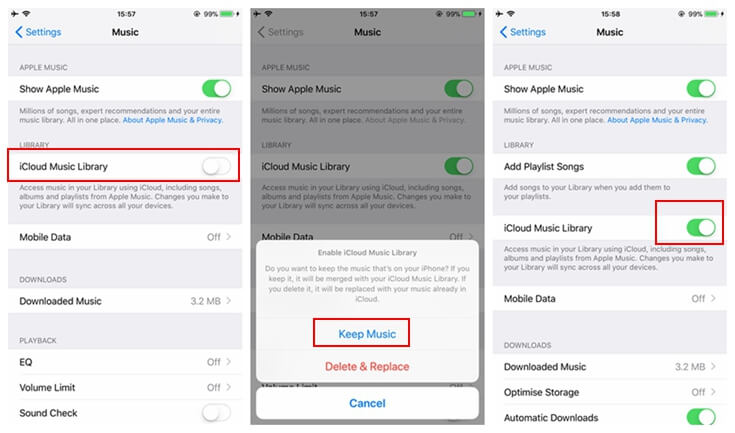
如果您收到“无法启用 iCloud 音乐库”的通知,首先,您可以尝试否定您的 iCloud 帐户并重新登录。 其次,检查您的 iCloud 音乐库是否还有足够的空间,然后转到“设置”>“音乐”以再次启用 iCloud 音乐库。 如果仍然失败,请重复这些步骤。
不使用iCloud音乐库保存iTunes / Apple音乐
如果您的 iCloud 存储空间没有太多可用空间,或者您无法经常启用 iCloud 音乐库,您可以尝试另一种方法来保存 iTunes/Apple Music。 但是一个问题会让大多数人感到困惑,那就是 Apple Music 和 iTunes 中的一些音乐文件受 DRM(数字版权管理)保护。 要将音乐保存在 iTunes 库之外,您必须从这些 iTunes/Apple Music 中删除 DRM。
在这里你可以使用 TuneFab Apple Music 转换器 完成 DRM 删除工作。 TuneFab Apple Music 转换器提供了高转换速度(最高快 16 倍)和将 iTunes/Apple Music 转换为无 DRM 的高质量。 TuneFab Apple Music Converter 为 Windows 和 Mac 用户提供免费试用版,因此您可以免费体验它。
要使用 TuneFab Apple Music 转换器从受 DRM 保护的 iTunes/Apple Music 中翻录 DRM,您可以按照以下步骤操作:
步骤1。 下载并安装TuneFab Apple Music Converter
单击上面的下载按钮下载TuneFab Apple Music Converter,然后将其安装到您的PC上。

步骤2。 选择DRM-protect iTunes / Apple Music
运行 TuneFab 苹果音乐转换器。 该程序将连接到您最新的 iTunes 并检测您的音乐库。 您可以直接在“播放列表”>“音乐”中选择要保存的 DRM 版 iTunes/Apple Music,然后将其勾选。

步骤3。 输出设置
在选择框下,您可以修改输出格式并选择输出文件夹以保存您选择的转换后的 iTunes/Apple Music 歌曲。

步骤4。 常规设置
在 TuneFab Apple Music Converter 的界面上,单击“选项”,您将转到“常规设置”。 这是我们可以修改转换速度的地方。 您可以根据需要选择从 1X 到 16X 的速度。
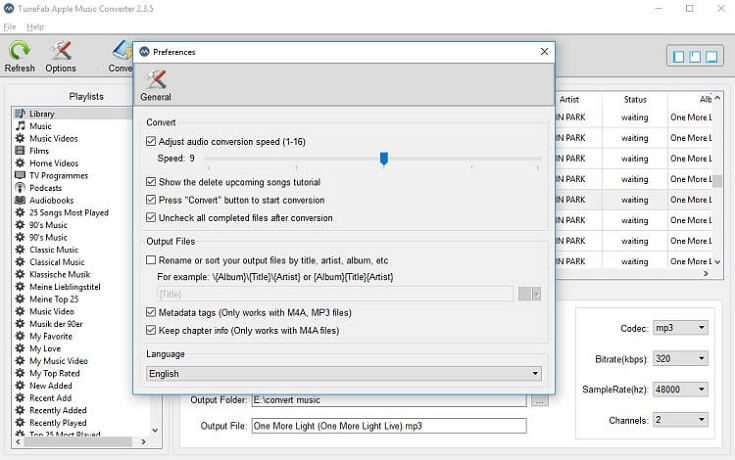
步骤5。 转换音乐
最后一步是开始从这些精选的 DRM-ed iTunes/Apple Music 中删除 DRM。 点击“转换”开始转换。 所选歌曲的 DRM 将在几分钟内被翻录。
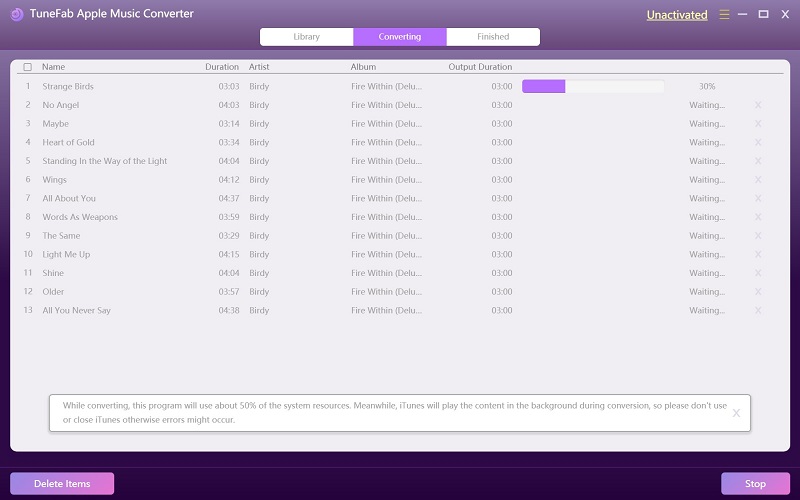
当您获得无 DRM 的 iTunes/Apple Music 时,您可以再次将它们上传到您的 iTunes 资料库,并将它们自由地保存在您的任何设备或媒体播放器上,因为它们是无 DRM 的。 您还可以将它们备份到您的计算机上,以防止您的 iPhone 数据丢失。 使用此方法,您可以将这些 iTunes/Apple Music 保留多久,不受任何限制,还可以解决 iCloud 音乐库无法启用的问题。 为什么不试试?
你可能会遇到的其他问题......













